Daten auf Google Drive mit Uranium Backup sichern
Diese Funktion ist in allen kommerziellen Uranium Backup-Editionen verfügbar.
Um Ihre Daten auf Google Drive oder Google Drive for Business, dem Cloud-Speicherdienst, zu sichern, müssen Sie zunächst einen neuen Sicherungssatz erstellen
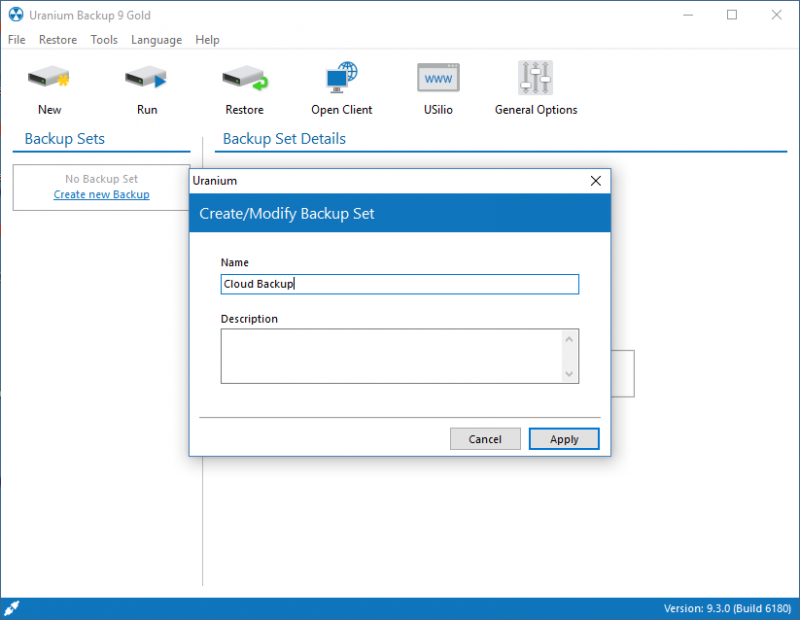
Fügen Sie die Elemente hinzu, die Sie sichern möchten:
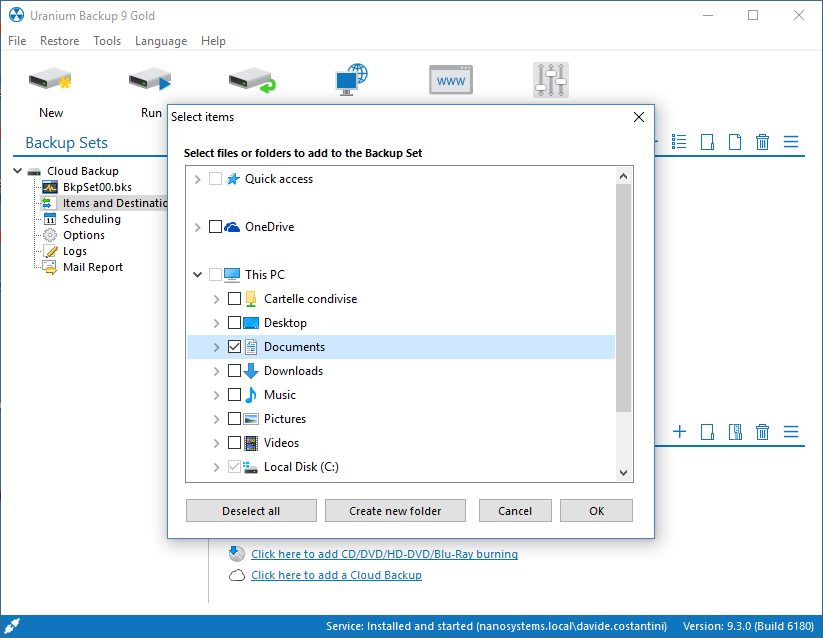
Fügen Sie das gemeinsame Ziel der Cloud-Sicherung hinzu:
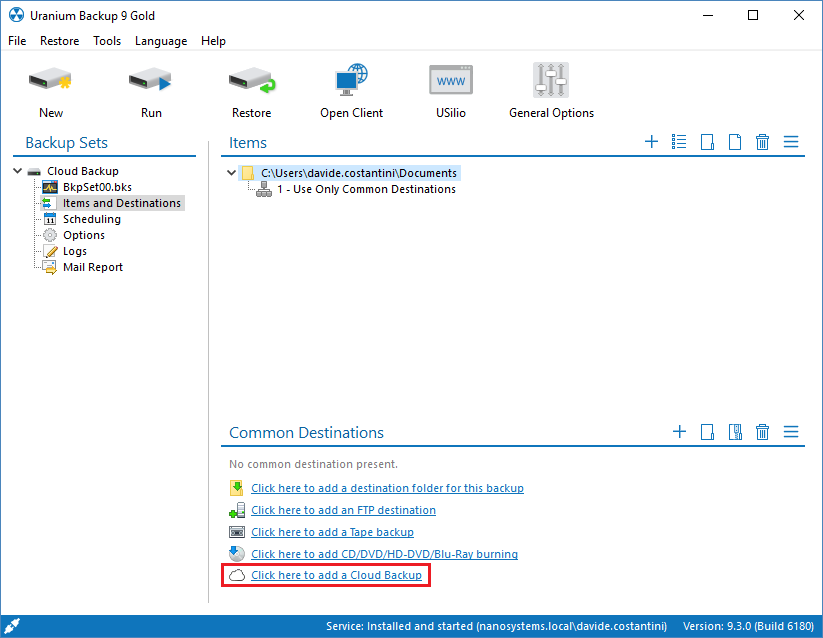
Wählen Sie Google Drive:

Klicken Sie auf Verbinden:
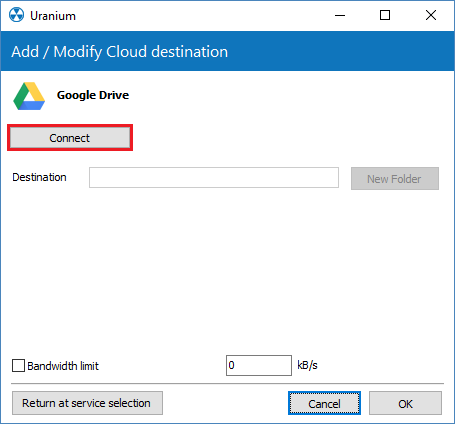
Geben Sie die Zugangsdaten für Ihr Google Drive-Konto ein:
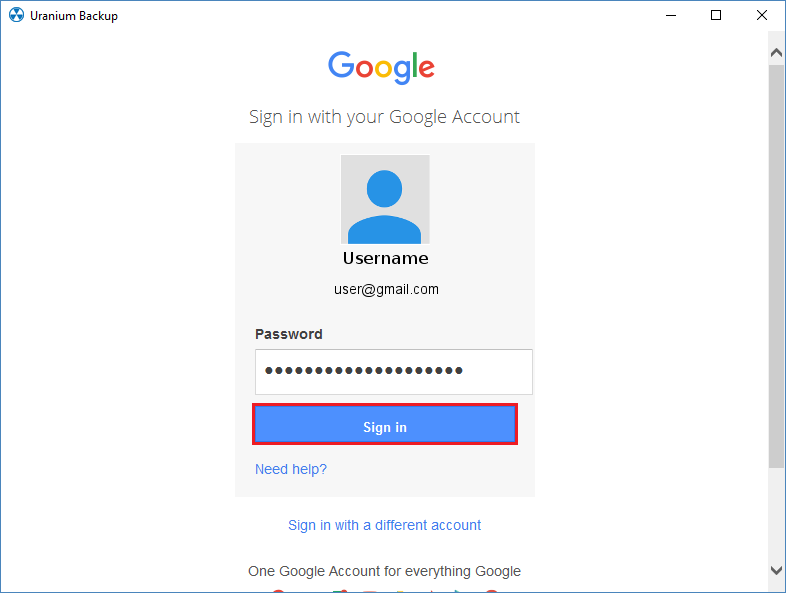
Wählen Sie den Ordner aus, in dem die Daten gespeichert werden sollen. Bei Bedarf können Sie auch neue Ordner anlegen:
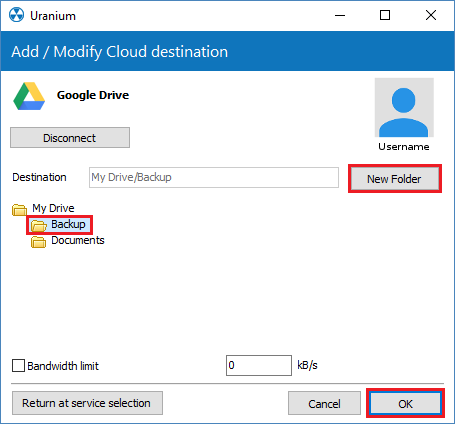
Sie sind bereit, Ihre erste Cloud-Sicherung auf Google Drive durchzuführen:
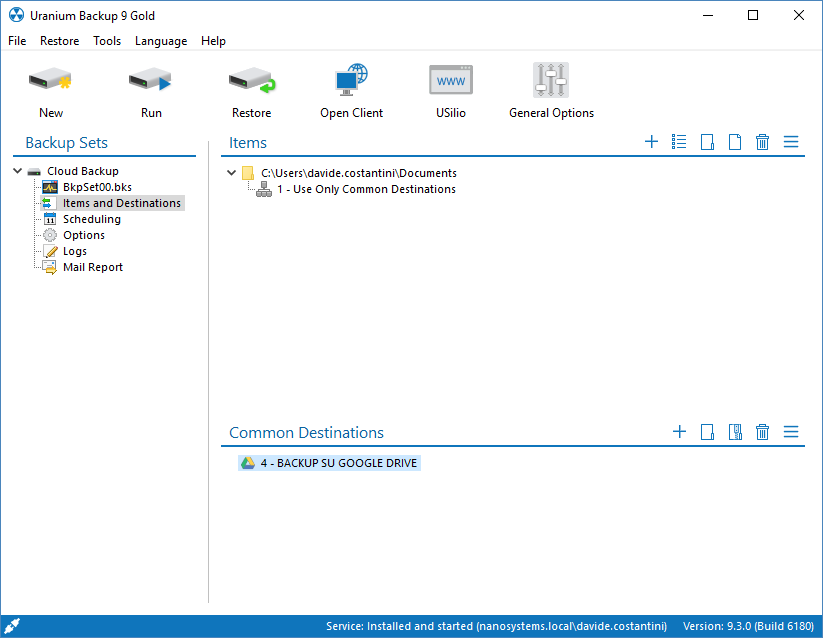

Nehmen Sie an unserem Wiederverkaufsprogramm teil!
Wiederverkäufer zu werden ist ganz einfach.
Du kannst dein Geschäft dank einer Vielzahl von Vorteilen ausbauen.


 English
English
 Français
Français
 Italiano
Italiano
 Português
Português
 Español
Español